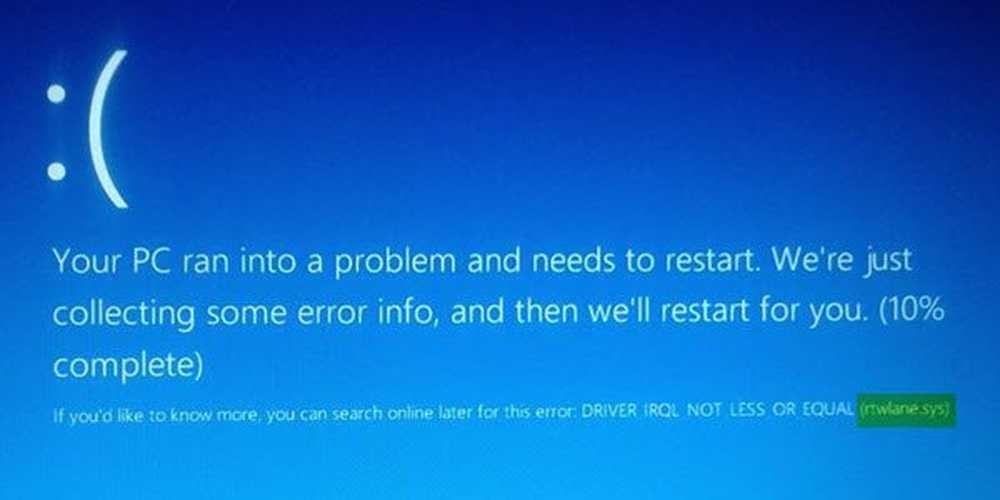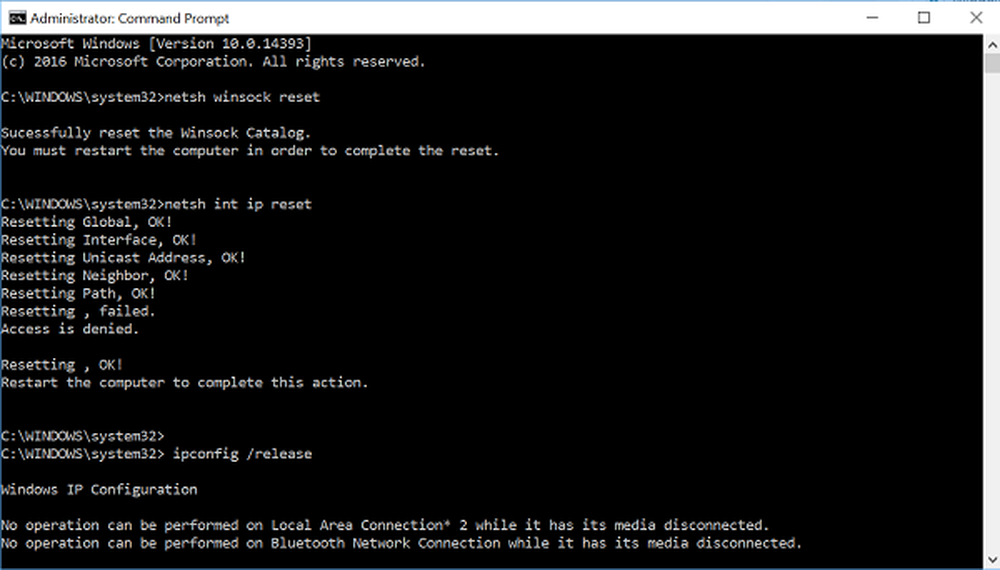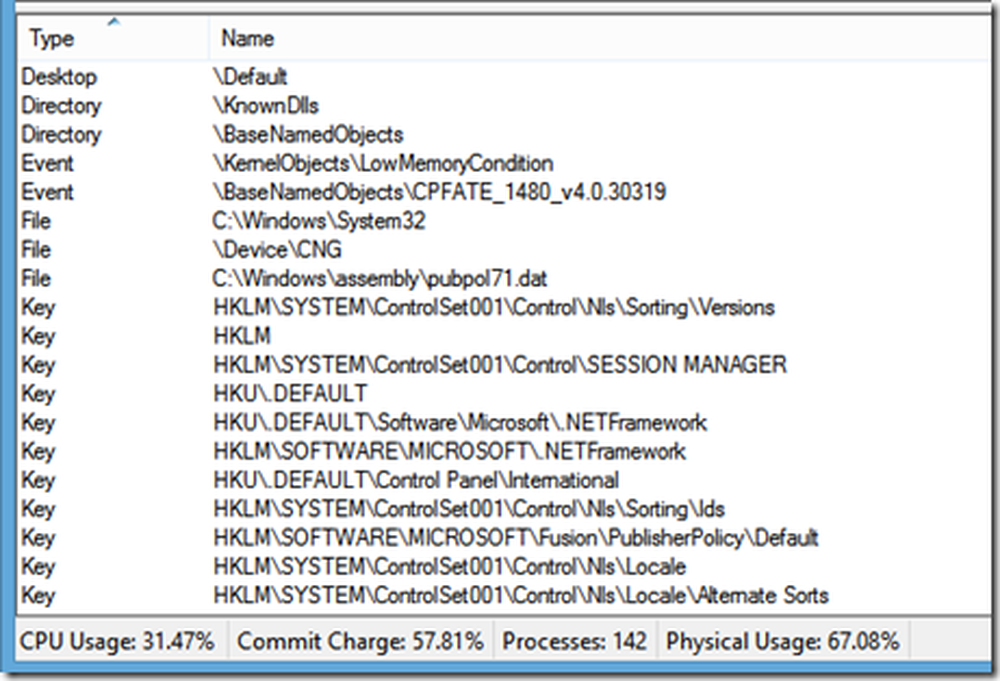Fix Protection Stub ha dejado de funcionar en Windows 10/8/7
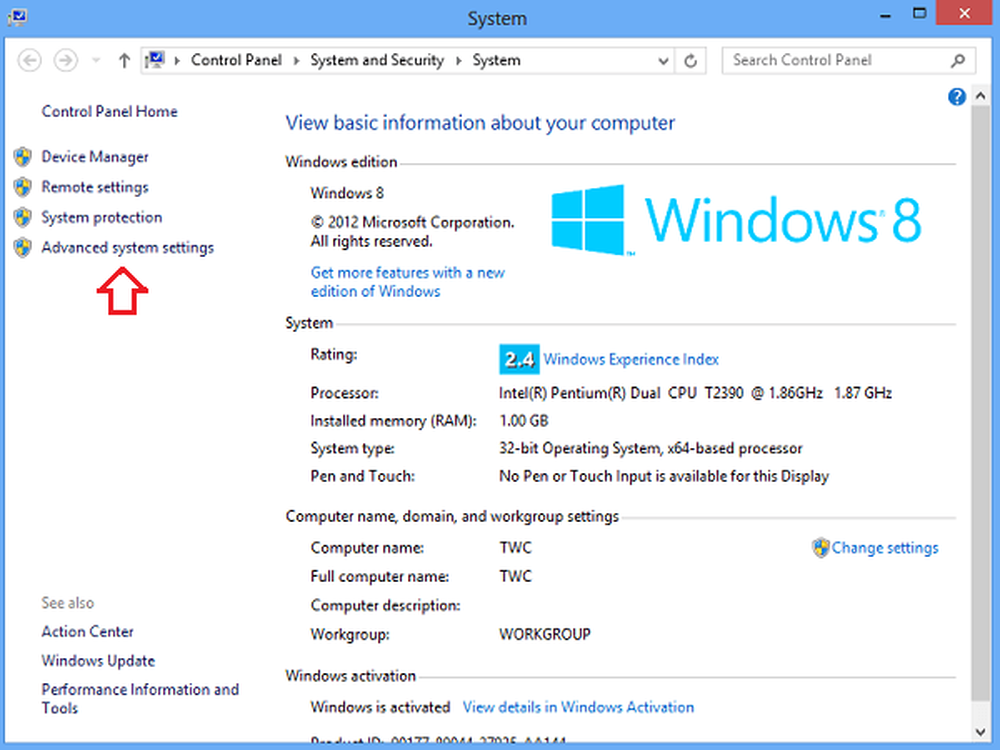
Puede suceder que, cuando intentes jugar un juego de tu elección, recibas el siguiente mensaje: - El talón de protección ha dejado de funcionar. Un problema causó que el programa no funcionara correctamente. Windows cerrará el programa y le notificará si hay una solución disponible. No sabe qué hacer y le resulta difícil encontrar un parche / solución para superar este mensaje. También puede encontrar el mismo problema al ejecutar ciertos programas y aplicaciones.
El talón de protección ha dejado de funcionar
Aquí hay dos cosas que puede probar en su computadora con Windows 10/8/7 o Windows Vista ...
Primero deshabilita UAC y mira si ayuda.
Si no, ajuste la configuración de Protección de ejecución de datos (DEP). Para ello, haga clic con el botón derecho en Equipo y elija Propiedades..
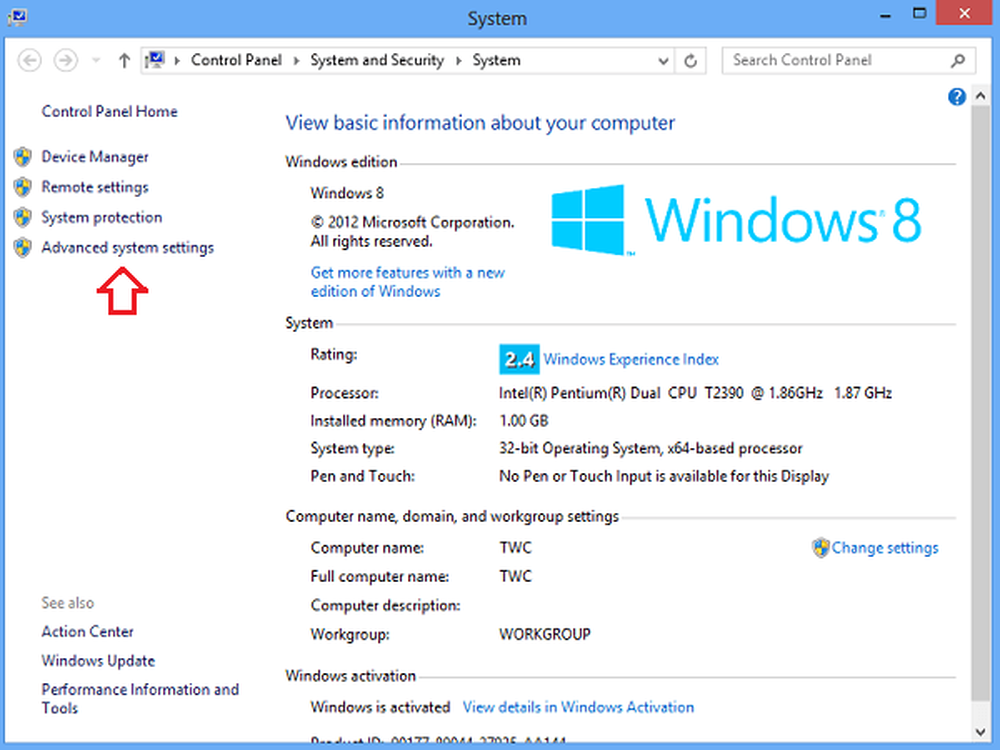
Si se le solicita una contraseña de administrador o una confirmación, escriba la contraseña o proporcione la confirmación. A continuación, haga clic en Configuración avanzada del sistema. En la pestaña Avanzado, en la sección 'Rendimiento', haga clic en 'Configuración'.
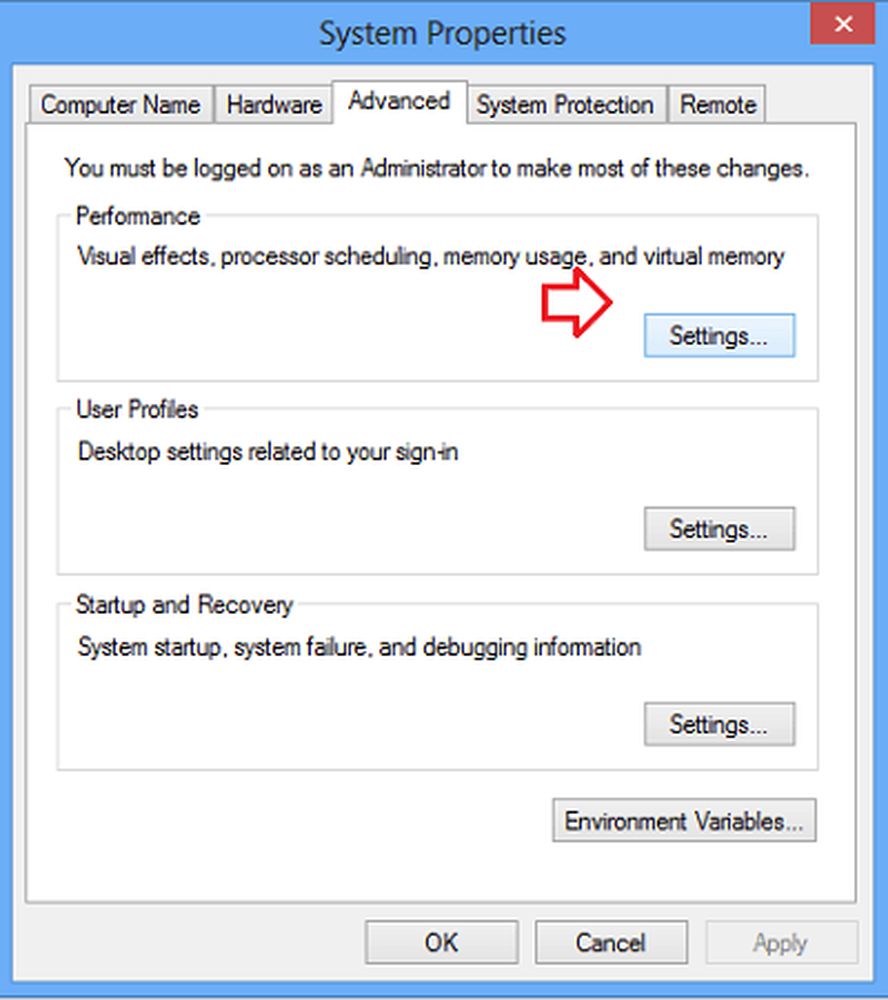

Luego haz lo siguiente. Si el juego está en la lista, haga clic para seleccionar la casilla de verificación junto a su nombre. Si el juego no está en la lista, haga clic en Añadir. Localiza la carpeta en la que está instalado el juego. Luego, haz doble clic en el archivo ejecutable del juego..
A continuación, haga clic en 'Aplicar' y luego presione 'Aceptar'. Cuando termines, reinicia tu computadora..
Si el problema persiste, le sugiero que deshabilite la Prevención de ejecución de datos e intente nuevamente. DEP es una función de seguridad, y no se recomienda que la deshabilites. Básicamente, supervisa las aplicaciones y garantiza que usen la memoria protegida de una manera segura. Un uso incorrecto, hace que la aplicación se cierre.
Para ello, copia y pega lo siguiente
bcdedit.exe / set current nx AlwaysOff
en la barra de búsqueda del menú Inicio de Windows 7 o Vista y presione Ctrl + Shift + Enter juntos, para ejecutar como administrador.
Para volver a habilitarlo usar
bcdedit.exe / set current nx AlwaysOn
en lugar !
Mejor crear un punto de restauración del sistema primero !
Se mudó de WVC